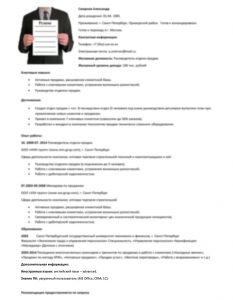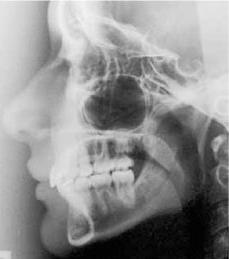Как писать в Ворде зачеркнутым шрифтом? Зачеркнутый шрифт
Как писать зачеркнутым шрифтом?
Зачеркнутый шрифт
Использование зачеркнутого шрифта уже никого сильно не удивляет. Особенно часто его употребляют чтобы блять выматериться. В данной статье и приведу несколько примеров того, где и как писать зачеркнутым шрифтом. Таких статей предостаточно на белом свете, но мое может быть уникальным тем, что я покажу Вам не только то, как писать зачеркнутым шрифтом в ВКонтакте, на разных сайтах, в HTML и так далее, но и то, как писать зачеркнутым шрифтом в Блокноте!
Как писать зачеркнутым шрифтом в Вконтакте.
Чтобы в социальной сети Вконтакте получить зачеркнутый шрифт в сообщении, нужно указать то, что Ваш символ должен быть зачеркнутым. Для этого используется код
̶. После данного кода нужно добавить тот символ, который нужно зачеркнуть. В итоге Вы должны получить 7 символов. Таким образом, символ за символом создается зачеркнутое слово или даже предложение.
Но вручную добавлять 6 символов перед каждой буквой дело достаточно затруднительное, которое можно и нужно автоматизировать. Именно с такой целью существуют такие простые программы, как эта, которая создана специально для того, чтобы писать зачеркнутым шрифтом в Вконтакте.
//yadi.sk/d/Ap3CexjajjD62
На данном приложении Вы можете набрать текст как есть, а в ответ получить код, отправив который в сообщении можно получить зачеркнутый текст.
Как писать зачеркнутым шрифтом в HTML?
В HTML существую три тэга, с помощью которых можно написать слова зачеркнутым шрифтом. Данные тэги являются закрывающимися, или парными. Это означает то, что при использовании данных тэгов должны быть открывающие и закрывающие тэги. А вот собственно и они:
- <s></s>
- <strike></strike>
- <del></del>
На месте многоточия должны находиться буква, слово, словосочетание, предложение или даже весь текст, главное то, что все это будет зачеркнуто.
Различий при отображении текста при использовании данных тэгов нет. Но тэг del, в дополнение к визуальным эффектам, сохраняет точную дату и время, когда текст был перечеркнут. Данный тэг удобно использовать для материалов, которые редактируют несколько человек.
Как писать зачеркнутым шрифтов на разных сайтах.
Обычно, сайты используют те же самые тэги для зачеркивания текста, которые были перечислены выше. Правда пользователям не всегда приходится использовать их осознанно. Для этого, в окне редактирования текста имеется специальная кнопка, пиктограмма которой довольно популярно объясняет свою функциональность. Остается всего лишь использовать ее.
Как писать зачеркнутым шрифтом в Word`е?
Не помню как в других версиях, но в 2013-ом Word`е ситуация с зачеркнутым шрифтом полностью идентична с предыдущим пунктом. На вкладке Главная есть специальная кнопка, с пиктограммой ABC. Именно она и поможет Вам перечеркнуть написанный текст. Вам нужно всего лишь выделить нужный текст и нажать на соответствующую кнопку.
Как писать зачеркнутым шрифтом в Блокноте?
Ну и наконец-то, изюминка статьи. Текстовый редактор Блокнот сам по себе представляет довольно мало инструментов для форматирования текста. Да что там скромничать-то, их там вообще нет. Но всё же даже тут можно воспользоваться зачеркнутым и подчеркнутым шрифтом. Хотя выбор того или иного шрифта — дело довольно трудоемкое.
Для того чтобы выбрать подчеркнутый либо зачеркнутый шрифт в Блокноте, нужно… лезть по самые уши в закрома Реестра. В этом нам прекрасно поможет Редактор реестра. Используя его возможности, перейдите в узел
Hkey_Current_User\SOFTWARE\Microsoft\NotepadВ данном узле нас интересуют два параметра: lfUnderline и lfStrikeOut. Если Ваш английский оставляет желать лучшего, то знайте, что первый из них отвечает за подчеркнутый шрифт, а второй за перечеркнутый. Чтобы активировать каждый из них, нужно изменить значение данных параметров с 0 на 1.
Данный способ довольно утомителен в использовании. Вам придется каждый раз менять параметры реестра, чтобы или включить, или выключить такое оформление.
Представленными способами можно решить проблему для большинства случаев, когда нужно писать зачеркнутым шрифтом. Если у кого-то есть что добавить, буду рад увидеть Вас в комментариях к записи.
UPDATE и ВНИМАНИЕ, ЧТОБ ВАС
Теперь я не особо рад видеть Вас в комментариях к записи. Последний на момент написания комментарий и вся предшествующая ситуация привела меня к следующему ответу всем «умникам»:
«ну так и напишите, что не каждому дано понять… как-то так. всё делаем одинаково, но у одного получается, а у другого НЕТ»
Я абсолютно солидарен. Если вы блять не можете исходя из объяснений в статье написать драным зачеркнутым шрифтом, но при этом понятно, что у других внеземных одаренных созданий это получается на основе той же самой информации — вы рукожоп и бестолочь. И сходите нахуй прежде чем писать в коментах вопрос аля «а как написать зачеркнутым шрифтом». Если Вам не помогла статья, разгонитесь и в стену/окно. И не забывайте при этом о том, что есть адекватные люди, которые умеют воспринимать адекватную информацию и вести себя адекватно.
about-windows.ru
Инструкция, как сделать зачеркнутый текст в Инстаграме
На заре расцвета Инстаграм в России (а именно в сентябре 2013 года), разработчики данной социальной сети предложили пользователям интересную функцию, возможность форматирования текста разделе информации профиля. На самом деле предлагалось всего три стиля написания: жирным, синим и подчеркнутым. Ни о каком зачеркивании и, тем более, курсиве не было и речи, но опция стала сразу популярна среди участников. Уже 10.10. 2013 года, данная функция была разработчиками «зверски уничтожена», но память о ней навсегда осталась в сердцах «бывалых» блогеров и продвинутых СММ-щиков». В данной публикации мы расскажем, как сделать зачеркнутый текст в Инстаграме и использовать несколько наиболее популярных стилей форматирования текстового наполнения в это «непростое время».
Какими стилями можно писать в Инстаграм?
В описаниях и комментариях к постам внимательный пользователь достаточно часто может встретить перечеркнутый текст, который (по мнению психологов, маркетологов и самих блогеров) позволяет в полной мере выразить свои мысли (чаще всего, подсознательные), или же просто обратить особое внимание пользователей на определенную фразу или фрагмент повествования. А еще писать перечеркнуть – весело. Можно, таким образом, как бы удалять фразу, написанную своими словами, а в дальнейшем использовать правильно сформулированное предложение.
Итак, на сегодняшний день встроенных инструментов для форматирования текста в Инсте нет! Это надо признать или смириться. Но в сети существует масса онлайн-ресурсов и приложений, позволяющих изменить стиль текста для Инстаграм. Какие стили сегодня наиболее востребованы:
- Зачеркнутый.
- Подчеркнутый.
- ̷С̷л̷е̷ш̷.
- Д͇в͇о͇й͇н͇о͇е͇ ͇п͇о͇д͇ч͇е͇р͇к͇и͇в͇а͇н͇и͇е͇.
- «П̤у̤н̤к̤т̤и̤р̤».
- «В̰о̰л̰н̰а̰»
Перед тем, как перейти к описанию приемов, как можно сделать крутой зачеркнутый текст в Инстаграме, давайте рассмотрим, основные способы, которые позволяют зачеркивать, подчеркивать, выделять, менять стиль написания и пр. Их функционал и интерфейс очень похож друг на друга, но каждый из сервисов имеет массу дополнительных возможностей для форматирования текста. Предлагаем познакомиться с ними более подробно.
Пишем зачеркнутым шрифтом
Сделать зачеркнутой фразу и разместить ее в Instagram можно, благодаря онлайн-генератору Renotes. http://renotes.ru/post-298/zacherknutyj-tekst-v-instagrame.

Пользоваться им просто: вводим фразу в левое окно, а из правого копируем перечеркнутый текст для размещения в Инстаграм. А основным же недостатком данного сервиса является очень слабая функциональность. Данный генератор умеет только перечеркивать.
Есть и более продвинутые сервисы, например http://4txt.ru/

Он умеет делать гораздо больше. С ним можно перечеркивать, подчеркивать переворачивать и многое другое. Основным достоинством данного сервиса является интеграция с наиболее популярными социальными сетями.
Выделяем жирным
Как уже говорилось выше, писать жирным шрифтом невозможно. Хотя, в профиле, в графе Имя, такое выделение установлено по умолчанию. Так вот, для того чтобы обратить внимание на важную информацию, напишите ее рядом с именем.

Например, Журналист Иван Петров г. Пермь. Имя в окружении ключевых фраз прекрасно индексируется поисковыми ботами.
Важно! Следует учесть, что в графе «Имя» не должно быть более 30 символов.
Сделать шрифт полужирным можно с помощью все тех же онлайн-генераторов шрифта. Например: https://lingojam.com/FontsForInstagram
Принцип тот же, вводишь предложение в левое окно, а в правом получаешь пример этого текста, но выполненного в различных стилях.
Выделяем курсивом
Чтобы привлечь внимание подписчиков к публикации в Инсте можно выделить описание к посту курсивом. Для этого вам понадобится специальный онлайн-сервис: https://www.gschoppe.com/projects/fbformat/#.Wgk3CNAY5TZ

Вводите в окне текст латинскими буквами и форматируете его, как в любом текстовом редакторе.
Проблема в том, что данный генератор не понимает кириллицу. Но это не так важно: в Инсте основные участники – это англоязычные пользователи.
Заключение
В данной статье мы научили вас, как зачеркнуть текст в Инстаграме и познакомили с сервисами для изменения стилей и шрифтов. Благодаря форматированию вы сможете привлечь больше внимания к конкретной публикации, выделить информацию в своем профиле.
instagramlife.ru
Как сделать зачеркнутый шрифт в Word « Марк и Марта.Ру. Записки отца-программиста

Существует несколько способов сделать зачеркнутый шрифт в Word. Главное – выбрать правильное зачеркивание, ибо в одном случае нужно просто сделать зачеркнутую надпись, а в другом – автоматически зачеркивать все то, что было исправлено. Оба способа абсолютно различны.
1. Сделать зачеркнутую надпись в Word
Чтобы сделать зачеркнутую надпись в Word, нужно выделить текст и нажать в закладке "Главная" на кнопку "Зачеркнутый" (Рис.1)
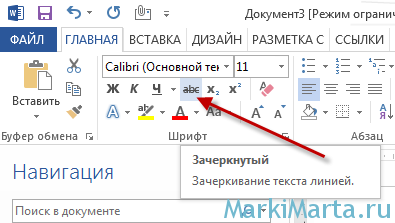
Рис.1. Кнопка "Зачеркнутый"
Альтернативный метод:
- выделить текст, который нужно сделать зачеркнутым;
- нажать правой кнопкой мыши на выделенном тексте;
- в открывшемся контекстном меню выбрать пункт "Шрифт" (Рис.2)
- отметить пункт "зачеркнутый" или "двойное зачеркивание" (Рис.3) и нажать Ок.
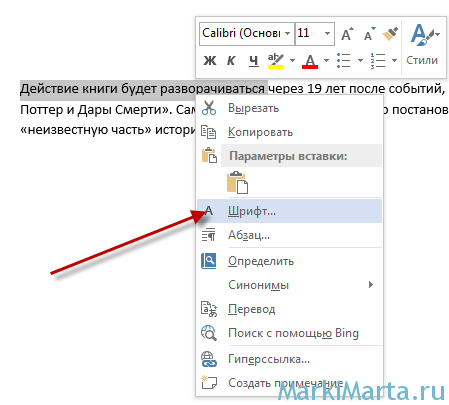
Рис.2. Контекстное меню
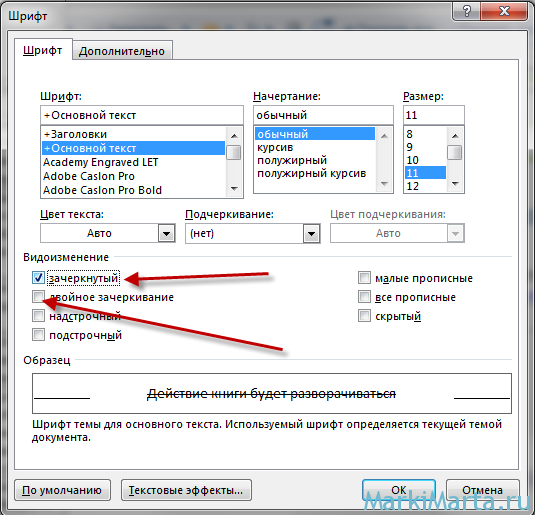
Рис.3. Выбор зачеркивания шрифта
2. Зачеркивание текста в Word с помощью режима Исправления
Microsoft Word позволяет отмечать изменения в документе при работе с ним. Для того, чтобы включить режим "Исправления", нужно зайти в закладку "Рецензирование" и нажать кнопку "Исправления", режим просмотра установить "Все исправления" (Рис.4).
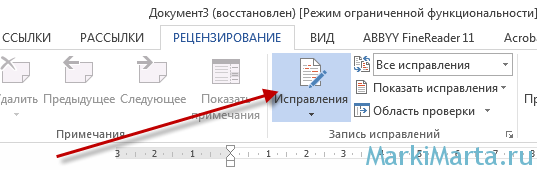
Рис.4. Режим Исправления
При включенном режиме "Исправления" весь удаленный или измененный текст будет перечеркнут цветными линиями (Рис.5). Цвет линии зависит от количества редакторов документа.

Рис.5. Отображение текста в режиме Исправления
markimarta.ru
Как сделать зачеркнутый текст Вконтакте? С помощью генератора!
Известно, что сплошной текст очень тяжело воспринимается, в особенности когда он длинный. Поэтому были придуманы способы выделения информации: курсив, жирный, подчеркнутый или зачеркнутый текст.
Давайте поговорим о зачеркнутом шрифте. Известно, что чаще всего его используют в Интернете. Особенно популярен зачеркнутый текст Вконтакте, его используют когда хотят показать скрытые мысли, или когда хочется сказать то, что неуместно.
Очень часто сразу же возле зачеркнутой фразы люди пишут что-то типа «это не я», «я такого не говорил», «упс».
Как сделать зачеркнутый текст Вконтакте?
Люди часто задаются этим вопросом, а все из-за того что такой кнопочки как «зачеркнутый текст» нет не в одном редакторе.
Первый способ: Писать самостоятельно
Все знатоки на перебой утверждают, что для того что бы фраза получилась зачеркнутой нужно перед каждым знаком препинания или даже буквой ставить следующий набор цифр и знаков:


Не забывайте про точку с запитой в конце, она тоже важна!
Это конечно хороший способ и учится ничему не нужно, но если писать длинную фразу таким способом, то очень легко запутаться, а потом ищи где допустил промах.
Второй способ: Специальные сайты
Данный способ намного легче и времени занимает не много. Наш сайт совершенно бесплатно предлагают услуги по созданию зачеркнутого текста. Вам даже не придется ничему учится, просто вбить нужную фразу, сайт выдаст вам набор символов, которые при вставке в Вконтакте отобразятся в качестве зачеркнутой фразы.
Напишите что-нибудь в верхнем окошке. И в нижнем окошке появится код, который нужно вставить Вконтакте!
Ваш текст будет выглядеть так:

Согласитесь, что это весьма удобный способ.
Третий способ: bbCode (подходит для сайтов и форумов)
Данный способ не относится к социальным сетям, но все же. Если ваш сайт поддерживает bbCode, то вам нужно знать специальные теги для создания зачеркнутого текста. Итак делаем следующее пишем <s>*ваша фраза*</s>. Помните что между фразой и тегами не должно быть пробелов иначе у вас ничего не выйдет. Сокращенная буква s произошла от английского слова «strike», что значит «черкать».
Вот так легко и просто вы теперь можете писать зачеркнутые фразы в социальной сети Вконтакте и на других сайтах и форумах.
Пользуйтесь любым удобным способом создавать зачеркнутый текст Вконтакте и наслаждайтесь общением!
Если вам помогла или понравилась данная статья, не забудьте поставить свой лайк, это поможет другим пользователям найти её быстрей. А я смогу узнать, что интересует вас больше всего, чтобы подготовить и написать еще больше интересных и полезных статей! С уважением, Вячеслав.
vkblog.ru
Как писать зачёркнутым шрифтом | Сделай все сам
В зависимости от определенных целей написания отдельных блоков текста либо надписей, класснее применять различные варианты начертания шрифтов. Так они будут выглядеть больше колоритно, и читателю будет сложнее ошибиться в понимании смысла надписи. Один из методов подмогнуть верно осознать написанный текст заключается в применении зачеркнутого шрифта.
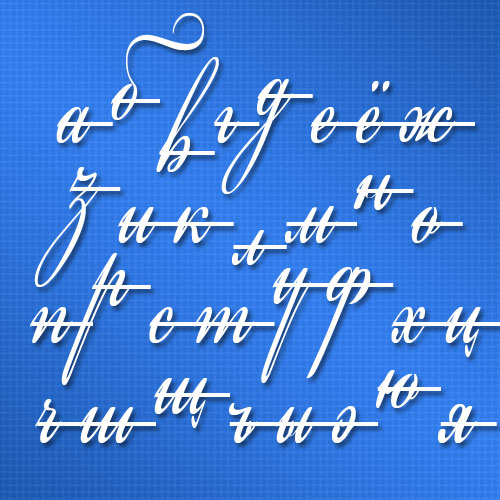
Инструкция
1. В текстовом редакторе Microsoft Word выделите текст, тот, что требуется зачеркнуть, нажмите правую кнопку мыши и выберите в контекстном меню строку «Шрифт». Откроется окно с многообразными настройками на 2-х закладках. В сегменты «Видоизменение» вкладки «Шрифт» самый 1-й чекбокс и обеспечивает надобное вам зачеркнутое начертание букв. Поставьте отметку и нажмите кнопку «OK».
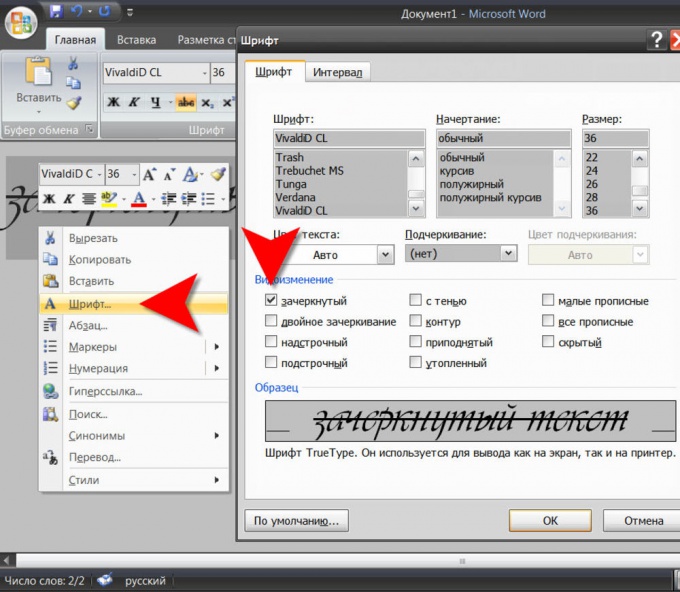
2. В графическом редакторе Adobe Photoshop щелкните текстовый слой, шрифт которого нужно сделать зачеркнутым, а после этого раскройте в меню раздел «Окно». Вам нужно предпочесть в нем строку «Символ», дабы открыть панель, в которой дозволено изменять параметры текста в выделенном слое. Во втором снизу ряду на этой панельке помещены пиктограммы, на всякой из которых нарисована латинская литера T в различных вариантах написания. Зачеркнутая литера в этом списке размещена на последнее место. Щелкните самую правую пиктограмму и получите желаемый итог — текст надписи станет зачеркнутым.
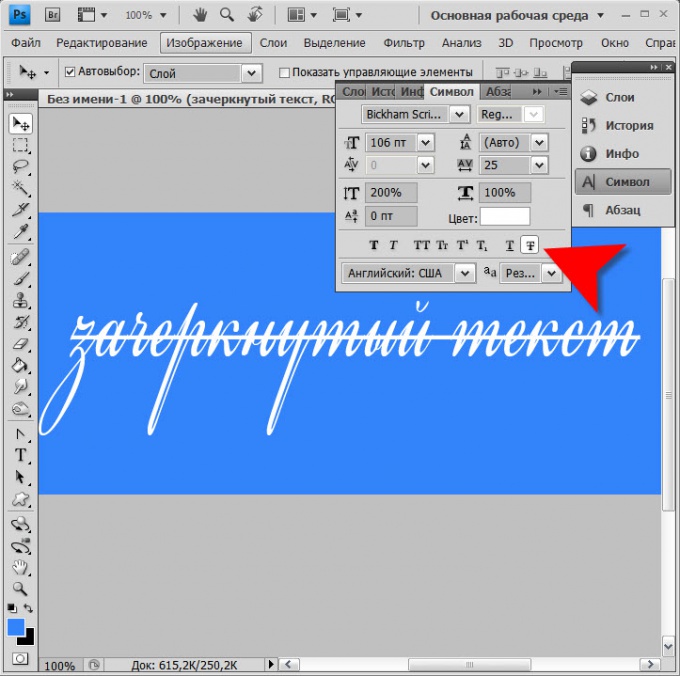
3. В HTML-редакторе сделать текст зачеркнутым дозволено, если разместить его между открывающим и закрывающим тегами strike (<strike> и </strike>). Выглядеть часть кода с зачеркнутым текстом может, скажем, так:<strike>Это зачеркнутый текст</strike>
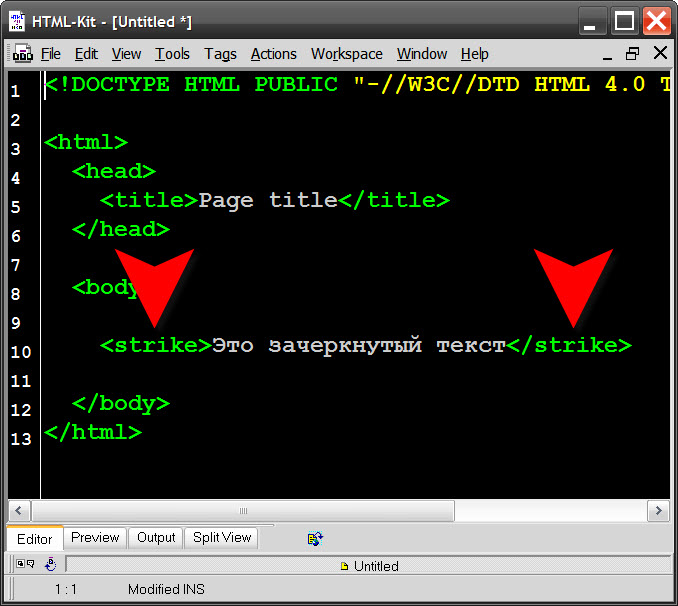
4. В CSS-редакторе дабы описать жанр какого-нибудь зачеркнутого текстового блока в HTML-странице, следует разместить в соответствующий селектор признак text-decoration и присвоить ему значение line-through. Скажем, так:p {text-decoration: line-through;}В итоге всякий текст, размещенный в страницу с применением тега параграфа (<p>) будет отображаться зачеркнутым шрифтом :<p>Целый параграф зачеркнутого текста</p>
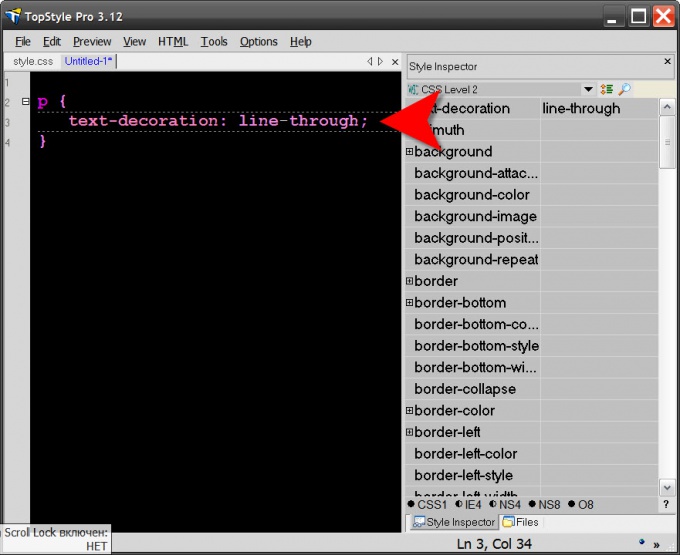
Зачеркивание зачастую используется к фрагменту текста в сообщении блога либо сайта, воспринимаемому как авторские «мысли вслух». Как водится, в таком тексте записывается больше жесткая либо искаженная формулировка стержневой мысли текста. Для оформления такого текста применяются особые HTML-теги.
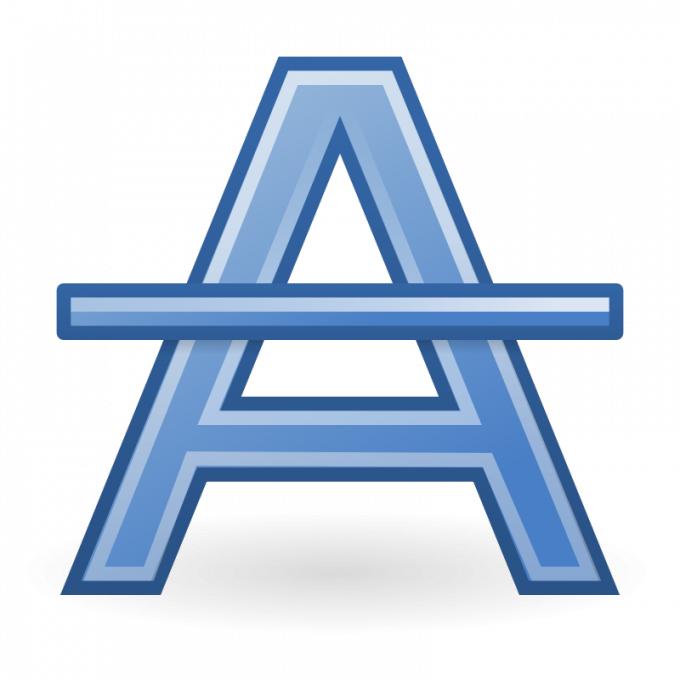
Инструкция
1. Удостоверитесь, что сайт либо блог поддерживает режим HTML-редактирования и настроен на него в данный момент. Если сообщения вводятся в режиме визуального редактора, переключитесь, напротив теги не преобразуются.
2. Простейшие теги для оформления зачеркивания выглядят таким образом: <s> Зачеркнутый текст </s>. Взамен слов примера вставьте собственную фразу, которую хотите зачеркнуть. Проверьте состояние тегов в режиме заблаговременного просмотра.
3. Дабы зачеркнутый текст отличался от основного меньшим размером, измените теги. Новейший вариант таков: <samp><s>Зачеркнутый текст</s></samp>. Взамен тегов <samp> </samp> можете применять такие: <font size="-1"> </font>. Единица обозначает число пикселей, на которое уменьшится зачеркнутый текст.
4. Изменить цвет зачеркнутого текста помогает такой код: <font color="gray"><s>ТЕКСТ</s></font>. Взамен слова “gray” можете поставить английское наименование либо HTML-код всякого иного цвета, тот, что вам нравится. При вставке кода, изображенного тут, текст будет серым.
5. Изменить цвет для текста дозволено отдельно от подчеркивания. Иными словами, текст может оставаться серым, а подчеркивание красным, как, к примеру, в этих тегах: <span><span> Ваш текст </span></span>. Заменив слова “red” и “gray” на другие наименования либо коды в соответствии с цветовым оформлением блога и целями сообщения, вы можете добиться других сочетаний.
Если вы решили писать разными символами , дозволено применять несколько вариантов. Самый общеизвестный вариант – это применение текстового редактора Word и функции «Вставка». Иной метод – это написание в иных тестовых редакторах с подмогой сочетания клавиш.
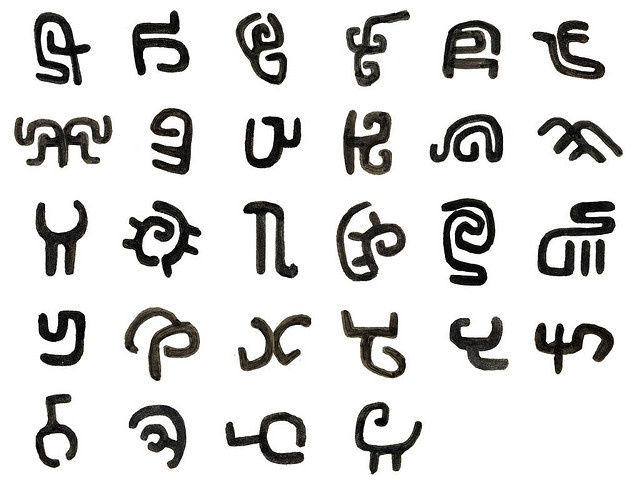
Вам понадобится
- клавиатура, компьютер
Инструкция
1. Дабы начать писать различными символами , включите компьютер. После этого откройте всякий текстовый редактор. Если у вас нет ничего отличнее, то используйте блокнот. Откройте виртуальную клавиатуру в случае отсутствия отдельной группы клавиш с цифрами.
2. В блокноте нажмите кнопку «Alt», и, удерживая ее, нажмите всякую комбинацию цифр. В зависимости от выбранного сочетания клавиш, вы получите веселые либо печальные смайлики.
3. Если вы легко хотите писать различными шрифтами, зайдите в текстовый редактор Word. Там наберите нужный текст, выделите его. Вверху среди шрифтов выберите подходящий вариант – и выделенный текст изменится. Когда вам надобно набрать всякое слово различным шрифтом, примитивно выделяйте надобные слова – и меняйте шрифт. Таким же способом вы можете писать всякую букву иным шрифтом, примитивно почаще меняйте шрифт.
4. Если вы хотите писать различными символами , делая прекрасные надписи, довольно зайти в Word. В этом текстовом редакторе обнаружьте WordArt. Выберите эту восхитительную функцию простым нажатием клавиши. Когда перед вами появится рамка с выбором жанров написания, выберите подходящий вам жанр. После этого введите ваш текст в рамку, скорректируйте размер и шрифт. Если вас все утраивает, нажмите Ok. Полученный итог оглядите наблюдательно. При несовпадении с вашими пожеланиями итога измените текст.
5. Когда вы легко хотите добавить символы, которые нет на клавиатуре, зайдите в текстовый редактор Word. В редакторе обнаружьте на панели инструментов, которая располагается вверху, надпись «Вставка». Нажмите на вставку, ознакомьтесь со списком символов – и выберите нужный вам значок. Нажмите на него, удостоверите свой выбор – и нажмите «Закрыть». При необходимости повторите операцию несколько раз, до тех пор пока не получите нужный вариант.
Видео по теме
Шрифты используют не только в графических программах. Их обширно применяют и в программе Photoshop. Буквы в Photoshop дозволено писать вертикально и горизонтально, подвергать деформации и располагать на разных геометрических поверхностях. Но это еще не все. При помощи фильтров и особых трюков, есть вероятность добиться ошеломительных результатов.

Вам понадобится
- программа Adobe Photoshop
Инструкция
1. Шрифт в программе Photoshop дозволено расположить как по вертикали, так и по горизонтали.Для этого нужно сотворить новейший файл. После этого, применяя инструмент Type (Текст), следует написать слово любым шрифтом произвольным цветом.Для того дабы буквы встали горизонтально, нужно применять Horizontal Type Tool. Если нужно, дабы слово было написано вертикально, следует перейти в Vertical Type Tool.Выделив текст при помощи мыши, дозволено менять тип шрифта и его размер. Размер меняется еще и жгучими клавишами Сtrl+T.
2. Шрифт также, дозволено расположить на поверхности геометрических фигур либо подвергнуть различным деформациям. Нужно сотворить заготовку всякого размера в произвольном цветовом режиме. После этого, вновь воспользовавшись инструментом Type, сделать надпись.Позже этого следует войти в Layers в верхей командной строке и разыскать Type — Warp Text. В открывшемся меню нужно предпочесть Style и применить к шрифту. Таким образом дозволено добиться самых различных результатов.
3. Помимо этих примитивных изменений шрифта в Photoshop дозволено творить реальные чудеса с буквами. Программа Photoshop разрешает, напрмер, сотворить «золотой» шрифт. Делается это так.Нужно сотворить новое изображение в режиме RGB. При помощи кнопки New Channel в палитре Channel следует сотворить новейший канал.Сделав цвет переднего плана (Foreground Color) белым, нужно удостовериться, что работа идет в новом канале и написать при помощи Type текст.Для того, дабы продолжать работу, следует растрировать слой. В палитре слоев Layers нужно щелкнуть правой кнопкой мыши по слою и предпочесть Rasterized Layer.
4. Продолжаем писать «золотыми» буквами. При помощи инструмента Magic Wand либо жгучей клавиши W следует выделить буквы. Допуск (Tolerance) дозволено установить всякий, помимо 255 и близких к нему значений.Выделение нужно сберечь в отдельном канале в виде маски. Для этого нужно щелкнуть мышью по белому кружку, ограниченному штриховой линией, в нижней части палитры Channel.
5. Сейчас следует сделать энергичным только что сделанный канал, примитивно щелкнув по нему мышью.Позже этого нужно размыть его при помощи фильтра Gaussian Blur из раздела фильтров Blur. Радиус размытия нужно выставить 2-3 пиксела.
6. После этого нужно возвратиться в RGB-канал и открыть палитру Layers. Удостоверясь, что слой с текстом энергичен, нужно произвести следующие действия. Нужно открыть Filtres — Render — Lightind Effect. В разделе Texture Channel нужно предпочесть канал с размытым текстом. Настройки оставить следующие: Light Type — Spotlight, Intensity — 35, Focus — 69, Gloss — 0, Material — 69, Exposure — 0, Ambience — 8, оба цвета в настройках — белые.После этого нужно придать буквам металлический вид. Следует зайти в Image — Ajustments — Curves и, управляя кривыми, добиться желаемого итога.
7. Заключительным шагом, является раскрашивание букв, дабы получилось сверкающее золото.Для этого нужно воспользоваться Image — Ajustments — Hue/Saturations. После этого нужно установить флажок Сolorized и при помощи бегунков подобрать подходящие параметры.Познания, полученные при создании «золотых» букв, дозволено применять для изобретения других результатов.
Видео по теме
Обратите внимание! Не следует применять тень от букв на мелких шрифтах — это ухудшит читаемость.Использовать объемные буквы для каждой надписи — стилистическая оплошность. Такой шрифт будет дрянно пониматься. Отменнее сделать одну надпись объемной, а другие — исполнить обыкновенными буквами.
Полезный совет Усердствуя сделать шрифт больше симпатичным, нужно позаботится о его читаемости. Неразборчивые буквы — колляция плохого шрифта.Не стоит слишком зачастую применять «танцующий» шрифт — он многих нервирует.
Видео по теме
jprosto.ru
Как писать зачеркнутым текстом
Сплошной текст представляется довольно сложным для восприятия, особенно, если он длинный. С этой целью уже давно были изобретены особые способы выделения информации. Среди них – полужирный шрифт, курсив, подчеркивание и зачеркивание текста. Каждый из этих способов позволяет не только обратить внимание на выделенные слова, но и выразить некоторые эмоции или мысли.
Например, полужирный шрифт необходим в случаях, когда хочется привлечь особое внимание читающего. Курсив позволяет выразить намеки, переносное значение или может заменить кавычки. Подчеркивание текста говорит само за себя и служит для выделения некоей мысли. И уж, конечно, всем известно про подчеркивание ссылок, которое осуществляется этим способом выделения. Зачеркнутый шрифт чаще всего используется в Интернете для того, чтобы показать скрытые мысли, которые хочется высказать, но нельзя. Как правило, они пишутся зачеркнутыми, а рядом с ними – более приемлемые. Словно "я такого не говорил". Чаще всего пользователи Интернета хотят узнать о том, как писать зачеркнутым текстом именно с целью выражать якобы корректно свои скрытые фантазии.
При этом на форумах или сайтах, предполагающих ответ, чаще используется три первых варианта выделения текста. Зачеркивание почему-то игнорируется в том смысле, что особой кнопки для этой процедуры нет. Однако это не должно стать препятствием к красочному и яркому выражению своих мыслей – при желании и без особого труда вы вполне можете научиться тому, как писать зачеркнутым текстом.
Чаще всего такая необходимость возникает при добавлении комментариев Вконтакте или написании сообщения на стене. Знатоки утверждают, что для того, чтобы писать зачеркнутым текстом, нужно поставить перед каждой буквой или знаком препинания несколько символов: & # 8 2 2.
Все до одного, вплоть до запятой, но без пробелов между ними! Это важно! Таким образом, долго учиться тому, как писать зачеркнутым текстом, не нужно, однако, согласитесь, такой способ не очень удобен в том плане, что придется сопровождать каждую букву целым рядом символов, так и запутаться недолго.
Есть, конечно, и другой способ. Некоторые сайты совершенно бесплатно предлагают свои услуги для создания зачеркнутого текста. Для этого вам даже не придется учиться тому, как писать зачеркнутым текстом. Достаточно скопировать желаемую фразу и поместить ее в поле, затем оно дает набор символов, которые в дневнике и на форуме будут отображаться в качестве зачеркнутых слов. Очень удобно!
Существует еще один способ того, как писать зачеркнутым текстом. Если форум или страница, на которой вы хотите разместить свое зачеркнутое послание, поддерживает bbCode (а это достаточно распространенное явление), можно при помощи специальных тегов создать зачеркнутый текст. Для этого набираем следующую комбинацию символов: открытая треугольная скобка, английская бука s, скобку закрываем. После данной комбинации пишем слово или фразу, которая должна быть зачеркнута. И далее вводим такой набор элементов: < / s >. Все, естественно, без пробелов! Иначе фокус не получится. Такой тег, точнее, буква "s" в нем происходит от сокращения английского слова "strike", что переводится как "черкать". В режиме редактирования вы, вероятнее всего, будете видеть эти теги, однако при публикации они пропадут, оставив лишь нужный эффект на словах. Зато при написании на форумах или Вконтакте: зачеркнутая фраза. Ничего сложного! Теперь вы знаете самый простой способ того, как писать зачеркнутым текстом.
Учтите также, что пробелов между фразой и двумя тегами быть не должно, иначе теги при публикации не пропадут, а стиль текста не изменится.
В целом, сложного ничего в таком написании текста нет. Выбирайте любой из предложенных способов и пользуйтесь на здоровье!
fb.ru
Как писать зачеркнутым текстом в программе Word?
 Время от времени, если вы работаете с текстовыми редакторами как Ворд, вам приходится выделять части текста или отдельные блоки разными вариантами написания шрифтом. Можно делать курсивный, жирный, подчеркнутый и зачеркнутый вид текста.Итак, что нужно сделать, к примеру, если нужно выделить кусок текста зачеркнутым шрифтом. Устанавливаем саму программу Ворд, желательно версию 2010 или выше.
Время от времени, если вы работаете с текстовыми редакторами как Ворд, вам приходится выделять части текста или отдельные блоки разными вариантами написания шрифтом. Можно делать курсивный, жирный, подчеркнутый и зачеркнутый вид текста.Итак, что нужно сделать, к примеру, если нужно выделить кусок текста зачеркнутым шрифтом. Устанавливаем саму программу Ворд, желательно версию 2010 или выше.
Порядок действий:
пишем необходимый нам текст, выделяем его и смотрим на верхнюю панель инструментов, которая имеет название «Главная». Сверху будет виднеться такой значок «abc», жмем на него (нажимаем на него при выделенном тексте) и весь наш выделенный текст становится зачеркнутым.
Вот и все, более ничего делать не требуется. Подобный значок существует во многих редакторах.Чаще всего зачеркнутый текст используется при подобных оборотах речи: «Сегодня у меня был большой огромный завал на работе. Так кроме этого на меня постоянно кричал мой говнюк жирный начальник, поторапливая меня выполнять работу как можно быстрее».
 Не хотите испортить себе зрение всматриваясь в маленький шрифт? Тогда читайте как увеличить шрифт на экране рабочего стола Windows и в браузере.
Не хотите испортить себе зрение всматриваясь в маленький шрифт? Тогда читайте как увеличить шрифт на экране рабочего стола Windows и в браузере.
Можно ли в ВК поменять логин мы писали в этой статье. Если кто-то постоянно спрашивает «как поменять логин вконтакте?», значит это кому-то нужно 🙂
Ну и для полного счастья узнайте как открыть формат фотографий cr2 по этой ссылке https://gidkomp.ru/chem-otkryt-cr2/. Canon использует формат cr2, но многие программы его не открывают.
Просмотров: 4601
gidkomp.ru